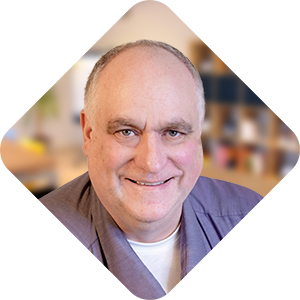Het upgraden van WooCommerce is essentieel om je webshop veilig, snel en betrouwbaar te houden. Of het nu gaat om beveiligingspatches, verbeterde functionaliteiten of prestaties, regelmatig updaten voorkomt technische problemen en zorgt ervoor dat je webshop optimaal blijft functioneren. In deze gids leggen we stap voor stap uit hoe je een WooCommerce-upgrade veilig uitvoert en wat de beste praktijken zijn.
Waarom is een WooCommerce-upgrade belangrijk?
Een WooCommerce-upgrade is veel meer dan een simpele administratieve taak; het is een essentiële stap om de veiligheid, prestaties en functionaliteit van je webshop te waarborgen. Regelmatige updates bieden niet alleen voordelen voor de technische kant van je website, maar dragen ook direct bij aan het behalen van je zakelijke doelen. Hier is waarom het upgraden van WooCommerce zo belangrijk is:
1. Beveiliging: Bescherm je webshop tegen bedreigingen
Cyberaanvallen en hackers worden steeds geavanceerder, en e-commercewebsites zijn vaak een aantrekkelijk doelwit vanwege de gevoelige klantgegevens die ze verwerken. WooCommerce-updates bevatten beveiligingspatches die kwetsbaarheden in de software dichten en je webshop beschermen tegen potentiële bedreigingen zoals malware, phishing en datalekken. Door regelmatig te upgraden, zorg je ervoor dat je webshop voldoet aan de nieuwste beveiligingsstandaarden en minimaliseer je het risico op inbreuken.
2. Nieuwe functies: Verbeter je webshopervaring
Met elke nieuwe versie van WooCommerce worden innovatieve functies en tools toegevoegd die je webshop flexibeler en gebruiksvriendelijker maken. Denk aan verbeterde betalingsopties, geavanceerde analysemogelijkheden, of nieuwe integraties met populaire marketing- en verzendtools. Deze updates maken het eenvoudiger om je webshop te optimaliseren en een betere klantervaring te bieden. Door te upgraden profiteer je direct van deze nieuwe mogelijkheden, wat je een concurrentievoordeel geeft.
3. Prestaties: Zorg voor snelheid en stabiliteit
De prestaties van je webshop hebben een directe invloed op hoe klanten je site ervaren. Trage laadtijden en instabiliteit kunnen klanten ontmoedigen en leiden tot verlies van omzet. WooCommerce-updates bevatten vaak verbeteringen die de snelheid en stabiliteit van je webshop optimaliseren. Dit betekent dat je site sneller laadt, beter presteert onder druk (zoals tijdens piekmomenten) en stabiel blijft, zelfs bij een groot aantal bezoekers.
4. Compatibiliteit: Houd je webshop toekomstbestendig
WooCommerce is nauw verweven met andere systemen, zoals WordPress, plugins en thema’s. Wanneer een van deze systemen wordt geüpdatet, is het belangrijk dat WooCommerce compatibel blijft om problemen te voorkomen. Upgrades zorgen ervoor dat je webshop goed blijft samenwerken met de nieuwste versies van deze tools, waardoor technische fouten en conflicten worden voorkomen. Dit is vooral belangrijk als je gebruikmaakt van meerdere plugins of complexe integraties.
Wat gebeurt er als je WooCommerce-upgrades negeert?
Het negeren van updates kan ernstige gevolgen hebben voor je webshop. Hier zijn enkele risico’s van het uitstellen of overslaan van WooCommerce-updates:
- Beveiligingsrisico’s: Verouderde software is een gemakkelijke prooi voor hackers. Elke niet-gepatchte kwetsbaarheid vergroot het risico op datalekken en cyberaanvallen.
- Technische fouten: Verouderde versies kunnen conflicteren met nieuwere plugins, thema’s of WordPress-updates, wat kan leiden tot fouten of het uitvallen van je webshop.
- Slechte gebruikerservaring: Trage laadtijden, instabiliteit en beperkte functionaliteit kunnen klanten frustreren en hen naar concurrenten drijven.
- Verlies van zoekmachineposities: Prestaties en beveiliging spelen een rol in SEO-ranglijsten. Een slecht presterende webshop kan lagere zoekposities krijgen, wat resulteert in minder verkeer en omzet.
Voorbereiding: wat moet je doen vóór een WooCommerce-upgrade?
Een succesvolle WooCommerce-upgrade begint met een grondige voorbereiding. Zonder deze voorbereiding loop je het risico op downtime, verloren gegevens of een slecht functionerende webshop. Hieronder lees je hoe je je webshop goed voorbereidt op een upgrade en welke stappen je niet mag overslaan.
1. Maak een volledige back-up van je webshop
Een back-up is je reddingslijn bij technische problemen. Als er iets misgaat tijdens de upgrade, kun je je webshop herstellen naar de oorspronkelijke staat. Zorg ervoor dat je zowel de bestanden als de database veiligstelt:
- Bestanden: Dit omvat je thema’s, plugins, mediabestanden, aangepaste CSS en andere bestandstypen die essentieel zijn voor de werking en uitstraling van je webshop.
- Database: Hierin worden alle klantgegevens, bestellingen, productinformatie en andere kritieke gegevens opgeslagen.
Gebruik betrouwbare back-uptools, zoals:
- UpdraftPlus: Een gebruiksvriendelijke optie voor het maken van automatische back-ups.
- BackupBuddy: Biedt uitgebreide mogelijkheden voor het veiligstellen van je website.
- Hosting-back-ups: Veel hostingproviders bieden geïntegreerde back-upopties die direct toegankelijk zijn via je controlepaneel.
Zorg dat je back-up lokaal wordt opgeslagen en, indien mogelijk, op een externe locatie, zoals een cloudservice. Test regelmatig of je back-ups correct kunnen worden teruggezet om verrassingen te voorkomen.
2. Controleer de compatibiliteit van plugins en thema’s
WooCommerce werkt samen met talloze plugins en thema’s, maar updates kunnen incompatibiliteit veroorzaken. Dit komt vaak doordat ontwikkelaars niet altijd direct hun plugins of thema’s aanpassen aan de nieuwste WooCommerce-versie.
Controleer daarom het volgende:
- Beschikbare updates: Controleer of je thema’s en plugins een nieuwe versie hebben die compatibel is met de geplande WooCommerce-upgrade.
- Changelogs: Lees de changelogs van je plugins en thema’s om te zien of er specifieke aanpassingen zijn gemaakt voor de nieuwe WooCommerce-versie.
- Pluginstatus: Sommige plugins worden niet meer onderhouden. Overweeg alternatieven als je merkt dat een plugin verouderd is en geen updates meer krijgt.
Het proactief updaten van je plugins en thema’s vermindert de kans op conflicten en technische problemen na de upgrade.
3. Documenteer maatwerkaanpassingen
Heb je maatwerkfunctionaliteiten of aangepaste code in je webshop? Noteer deze zorgvuldig voordat je begint. Dit omvat zaken zoals:
- Aangepaste PHP- of CSS-code.
- Specifieke aanpassingen in je thema.
- Maatwerk plugins of integraties.
Documentatie helpt je om te identificeren welke functies opnieuw moeten worden getest na de upgrade. Als je een ontwikkelaar hebt die deze aanpassingen heeft gemaakt, vraag dan om hun hulp om eventuele problemen op te lossen.
Pro-tip: Gebruik een versiebeheersysteem zoals Git om je code te beheren. Hiermee kun je gemakkelijk wijzigingen traceren en herstellen indien nodig.
4. Stel een staging-omgeving in
Een staging-omgeving is een veilige testomgeving waar je de upgrade kunt uitvoeren zonder je live-website te beïnvloeden. Het voorkomt dat klanten problemen ervaren tijdens het updaten en geeft je de mogelijkheid om grondig te testen voordat je de wijzigingen live zet.
Hoe stel je een staging-omgeving in?
- Via je hostingprovider: Veel hostingproviders bieden een ingebouwde staging-functie waarmee je met één klik een kopie van je website kunt maken.
- Met een plugin: Gebruik tools zoals WP Staging of Duplicator om handmatig een staging-omgeving op te zetten.
- Lokale server: Voor geavanceerde gebruikers kun je een lokale versie van je website maken met software zoals XAMPP of Local by Flywheel.
Wat test je in de staging-omgeving?
- Alle essentiële functies, zoals de winkelwagen, betalingsprocessen en productpagina’s.
- Het gedrag van je thema en plugins na de upgrade.
- Maatwerkfunctionaliteiten en integraties.
Een staging-omgeving minimaliseert het risico op fouten en zorgt ervoor dat je de upgrade in alle rust kunt uitvoeren.
Waarom een goede voorbereiding cruciaal is
Een WooCommerce-upgrade zonder voorbereiding kan leiden tot een slecht functionerende webshop, frustraties en omzetverlies. Door de bovenstaande stappen te volgen, creëer je een solide basis om de upgrade soepel en probleemloos te laten verlopen. Denk eraan: een uur voorbereiding kan je dagen werk besparen als er iets misgaat.
Stappenplan voor een veilige WooCommerce-upgrade
Een succesvolle upgrade vereist een gestructureerde aanpak. Volg deze stappen om het proces soepel te laten verlopen:
1. Voer de upgrade uit op je staging-omgeving
Begin in je staging-omgeving:
- Update eerst WordPress (indien nodig).
- Update WooCommerce naar de nieuwste versie via het dashboard.
- Update je plugins en thema’s naar hun nieuwste versies.
2. Controleer je webshop na de upgrade
Test alle belangrijke onderdelen van je webshop:
- Bestelflow: Doorloop het proces van productselectie tot afrekenen om te controleren of alles werkt.
- Productpagina’s: Zorg ervoor dat producten correct worden weergegeven.
- Functionaliteiten: Controleer maatwerk en plugins op eventuele fouten of incompatibiliteit.
- Prestaties: Gebruik tools zoals Google PageSpeed Insights of GTmetrix om de snelheid van je webshop te testen.
3. Los eventuele problemen op
Kom je problemen tegen? Identificeer en isoleer de oorzaak:
- Incompatibele plugins of thema’s: Zoek naar alternatieven of neem contact op met de ontwikkelaar.
- Maatwerkfouten: Laat een ontwikkelaar de code aanpassen aan de nieuwste WooCommerce-versie.
4. Plan de live-upgrade
Als alles op de staging-omgeving goed werkt, voer je de upgrade uit op je live-website. Kies een tijdstip met weinig verkeer, zoals ‘s nachts, en communiceer eventuele downtime duidelijk met je klanten.
Na de upgrade: Wat moet je controleren?
Het succesvol uitvoeren van een WooCommerce-upgrade is een grote stap, maar het werk is nog niet gedaan. Na de upgrade is het essentieel om je webshop grondig te testen en te monitoren om ervoor te zorgen dat alles naar behoren werkt. Hier is een uitgebreid overzicht van wat je moet controleren en hoe je problemen kunt voorkomen.
1. Controleer de bestelflow
De bestelflow is het hart van je webshop. Als klanten niet zonder problemen een bestelling kunnen plaatsen en afronden, kan dat leiden tot omzetverlies en frustratie.
- Plaats een testbestelling: Doorloop het volledige proces van productselectie, toevoegen aan de winkelwagen en afrekenen. Test verschillende betaalmethoden (bijvoorbeeld iDEAL, PayPal, creditcard) om te controleren of deze correct functioneren.
- Controleer e-mails: Controleer of automatische e-mails zoals orderbevestigingen, verzendmeldingen en facturen correct worden verzonden en de juiste informatie bevatten.
- Annuleren en retourneren: Test functies zoals het annuleren van een bestelling of het aanvragen van een retour om er zeker van te zijn dat deze nog steeds goed werken.
- Kortingscodes en aanbiedingen: Als je kortingscodes of promoties gebruikt, controleer dan of deze correct worden toegepast tijdens het afrekenen.
2. Monitor de prestaties van je webshop
De prestaties van je webshop zijn van cruciaal belang voor zowel gebruikerservaring als SEO. Een upgrade kan impact hebben op de snelheid en stabiliteit van je site, dus het is belangrijk om dit nauwlettend te volgen.
- Laadtijden: Gebruik tools zoals Google PageSpeed Insights, GTmetrix, of Pingdom om te controleren hoe snel je webshop laadt. Let vooral op pagina’s zoals de homepage, productpagina’s en de checkout.
- Stabiliteit: Controleer of je webshop soepel blijft werken, vooral tijdens piekmomenten zoals kortingsacties of campagnes.
- Mobiele prestaties: Test je webshop op verschillende apparaten en browsers om ervoor te zorgen dat alles responsief en gebruiksvriendelijk is.
3. Controleer je plugins en thema’s
Hoewel je vooraf al de compatibiliteit hebt gecontroleerd, is het belangrijk om na de upgrade te bevestigen dat alle plugins en je thema correct functioneren:
- Functionaliteit: Test de belangrijkste functies van je plugins. Werken je SEO-tools, verzendmodules en betalingsgateways nog steeds zoals verwacht?
- Instellingen: Controleer of alle instellingen van je thema en plugins behouden zijn gebleven en correct werken.
- Maatwerk: Als je maatwerk hebt laten ontwikkelen, controleer dan of deze integraties nog steeds naar behoren functioneren.
4. Test je productpagina’s
Je productpagina’s zijn het visitekaartje van je webshop. Controleer of producten correct worden weergegeven en of alle informatie klopt:
- Afbeeldingen en beschrijvingen: Controleer of afbeeldingen in hoge kwaliteit worden weergegeven en productbeschrijvingen volledig zichtbaar zijn.
- Prijzen en variaties: Test verschillende productvarianten, zoals maten of kleuren, om te zien of deze correct functioneren.
- Voorraadbeheer: Controleer of voorraadinformatie actueel is en goed wordt weergegeven.
5. Analyseer klantgedrag
Na de upgrade is het belangrijk om te controleren hoe klanten zich gedragen op je webshop:
- Analytics-data: Gebruik tools zoals Google Analytics om verkeer, bouncepercentages en conversies te monitoren.
- Feedback verzamelen: Vraag klanten om feedback, bijvoorbeeld via een pop-up of enquête. Als ze problemen ervaren, kun je deze snel oplossen.
6. Blijf alert en monitor de webshop continu
De eerste dagen na de upgrade zijn cruciaal. Zelfs als alles in eerste instantie goed lijkt te werken, kunnen er onverwachte problemen optreden.
- Error logs: Controleer de error logs van je server en WooCommerce voor mogelijke foutmeldingen.
- Real-time monitoring: Gebruik monitoringtools zoals UptimeRobot om ervoor te zorgen dat je webshop altijd beschikbaar blijft.
- Regelmatig testen: Voer regelmatig kleine tests uit, zoals een extra bestelling plaatsen of een specifieke pluginfunctie controleren.
Een WooCommerce-upgrade is pas echt succesvol als je webshop na de upgrade foutloos functioneert. Door grondig te testen, prestaties te monitoren en proactief klantgedrag te analyseren, zorg je ervoor dat je webshop blijft presteren zoals verwacht. Het investeren van tijd in deze nazorg helpt niet alleen bij het voorkomen van problemen, maar versterkt ook het vertrouwen van je klanten in je webshop.
1. Geen back-up maken
Een van de grootste fouten die je kunt maken, is het uitvoeren van een upgrade zonder eerst een volledige back-up van je webshop te maken.
- Waarom is dit een probleem?
Tijdens een upgrade kan er iets misgaan, zoals conflicten tussen plugins of een fout in je thema. Zonder back-up kun je belangrijke gegevens kwijtraken, waaronder klantgegevens, bestellingen en productinformatie. Herstellen zonder back-up is vaak tijdrovend en soms zelfs onmogelijk. - Hoe voorkom je dit?
Maak altijd een volledige back-up van zowel je bestanden (zoals thema’s, plugins en mediabestanden) als je database. Gebruik betrouwbare tools zoals UpdraftPlus, BackupBuddy of de back-upopties van je hostingprovider. Sla de back-up op meerdere locaties op, zoals lokaal en in de cloud, om zeker te zijn van toegang als dat nodig is.
2. Direct updaten op de live-site
Een andere veelvoorkomende fout is het direct uitvoeren van de upgrade op je live-webshop zonder deze eerst te testen in een veilige omgeving.
- Waarom is dit een probleem?
Updates kunnen leiden tot onverwachte problemen, zoals incompatibiliteit tussen plugins, thema’s of maatwerkfunctionaliteiten. Als je deze problemen op je live-site ontdekt, kan dat resulteren in downtime en frustratie voor je klanten. - Hoe voorkom je dit?
Gebruik een staging-omgeving om de upgrade eerst te testen. Een staging-omgeving is een exacte kopie van je live-webshop waar je wijzigingen kunt doorvoeren zonder impact op je klanten. Veel hostingproviders bieden deze functie aan, of je kunt tools zoals WP Staging gebruiken om zelf een testomgeving op te zetten. Test in de staging-omgeving alles grondig, van de bestelflow tot specifieke pluginfunctionaliteiten.
3. Verouderde plugins blijven gebruiken
Het niet updaten van plugins is een veelvoorkomende fout die ernstige gevolgen kan hebben voor de veiligheid en functionaliteit van je webshop.
- Waarom is dit een probleem?
Verouderde plugins kunnen conflicten veroorzaken met de nieuwste versie van WooCommerce. Ze vormen ook een groot beveiligingsrisico, omdat hackers vaak kwetsbaarheden in verouderde plugins misbruiken om toegang te krijgen tot je webshop. - Hoe voorkom je dit?
Controleer vóór de upgrade of alle gebruikte plugins compatibel zijn met de nieuwste versie van WooCommerce. Update plugins naar de nieuwste versie en verwijder plugins die niet meer worden ondersteund door de ontwikkelaar. Kies bij voorkeur voor plugins van gerenommeerde ontwikkelaars die regelmatig updates uitbrengen.
4. Updates uitstellen
Veel webshop-eigenaren stellen updates uit, vaak uit angst voor technische problemen of omdat ze tijd willen besparen. Dit kan echter averechts werken.
- Waarom is dit een probleem?
Het te lang uitstellen van updates vergroot de kans op beveiligingslekken en technische problemen. Bovendien worden grote sprongen tussen versies moeilijker en riskanter om in één keer uit te voeren. - Hoe voorkom je dit?
Maak er een gewoonte van om regelmatig kleine updates uit te voeren. Stel herinneringen in om updates te controleren of automatiseer het proces voor minder kritieke onderdelen, zoals kleine plugins. Plan grotere updates op rustige momenten en voer ze zorgvuldig uit.
Andere veelvoorkomende fouten
Naast de bovengenoemde fouten zijn er nog enkele andere valkuilen waar je voor moet oppassen:
- Geen controle van compatibiliteit: Zorg ervoor dat thema’s en plugins compatibel zijn met de nieuwste WooCommerce-versie voordat je de upgrade uitvoert.
- Onvoldoende testfase: Test niet alleen de technische werking, maar ook de gebruikerservaring, zoals de snelheid van je webshop en de mobiele weergave.
- Geen monitoring na de upgrade: Sommige problemen worden pas zichtbaar na de upgrade. Het niet monitoren van je webshop kan ervoor zorgen dat je kritieke fouten over het hoofd ziet.
Door bewust te zijn van deze veelgemaakte fouten en de juiste voorzorgsmaatregelen te nemen, kun je de risico’s van een WooCommerce-upgrade aanzienlijk verkleinen. Zorg altijd voor een back-up, test je upgrade in een staging-omgeving en houd je plugins up-to-date. Zo voorkom je niet alleen downtime en frustratie, maar zorg je er ook voor dat je webshop soepel blijft draaien en klaar is voor de toekomst.
Zorgeloos upgraden naar de nieuwste WooCommerce-versie
Het upgraden van WooCommerce is een essentieel onderdeel van het beheren van je webshop. Het zorgt ervoor dat je webshop veilig blijft, optimaal presteert en gebruik maakt van de nieuwste functies. Tegelijkertijd brengt een upgrade ook risico’s met zich mee, zoals compatibiliteitsproblemen of downtime, als het niet zorgvuldig wordt uitgevoerd.
Met de juiste voorbereiding en een gestructureerde aanpak kun je deze risico’s minimaliseren. Een goede upgrade zorgt niet alleen voor een veilige en snelle webshop, maar ook voor een betere gebruikerservaring en meer vertrouwen bij je klanten.
Laat ons je helpen bij een veilige upgrade
Het upgraden van WooCommerce kan complex zijn, vooral als je webshop maatwerk of veel plugins bevat. Ons team zorgt voor:
- Een veilige uitvoering van de upgrade, inclusief back-ups en compatibiliteitscontroles.
- Het oplossen van problemen, zoals pluginconflicten of foutmeldingen.
- Volledig onderhoud van je webshop, zodat jij je kunt focussen op je klanten.
Wil je zeker zijn van een probleemloze WooCommerce-upgrade? Neem contact met ons op en ontdek hoe wij je kunnen helpen om je webshop veilig, snel en functioneel te houden. Samen zorgen we ervoor dat jouw webshop blijft presteren!